4.2. Как использовать онлайновую функцию
4.2.1. Предустановки метаданных IPTC
Вы можете создавать новые предустановки метаданных IPTC для использования в Transfer & Tagging и импортирования файла XMP, созданного с помощью приложения IPTC Metadata Preset. Вы можете редактировать ранее созданные предустановки и экспортировать их в файл XMP для их распространения между мобильными устройствами, использующими другие учетные записи.
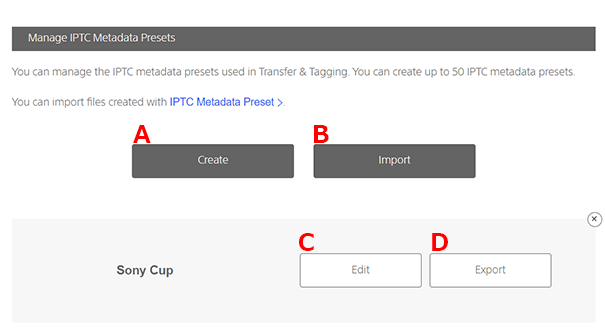
- A. СоздатьСоздает предустановки метаданных IPTC.
- B. ИмпортИмпортирует файл XMP, содержащий предустановки метаданных IPTC. Вы можете импортировать только файлы XMP, экспортированные с этого экрана.
- C. ИзменитьРедактирует ранее созданные или импортированные предустановки метаданных IPTC.
- D. ЭкспортЭкспортирует предустановки метаданных IPTC в файл XMP.
4.2.2. Шаблоны подписей
Вы можете создавать и редактировать шаблоны подписей. Вы можете редактировать шаблоны подписей на компьютере в виде файлов CSV и распространять их между мобильными устройствами, использующими другие учетные записи.
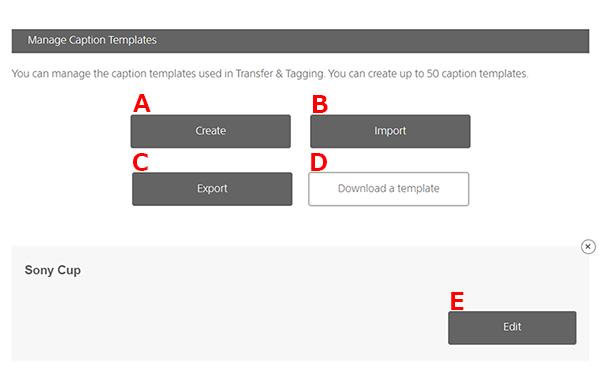
- A. СоздатьСоздает шаблон подписи.
- B. ИмпортИмпортирует файл CSV, содержащий шаблон подписи. Вы можете импортировать только файлы CSV, экспортированные с этого экрана.
- C. ЭкспортЭкспортирует шаблон подписи в файл CSV.
- D. Загрузить шаблонИспользуется при использовании файла CSV для создания шаблона подписи. После загрузки файла в ваш компьютер откройте шаблон и введите необходимые элементы. После завершения ввода подробной информации сохраните файл в формате CSV.
- E. ИзменитьРедактирует шаблон подписи.
4.2.3. Управление глоссариями подписей
Вы можете создавать и редактировать глоссарии подписей. Вы можете редактировать глоссарии подписей на компьютере в виде файлов CSV и распространять их между мобильными устройствами, использующими другие учетные записи.
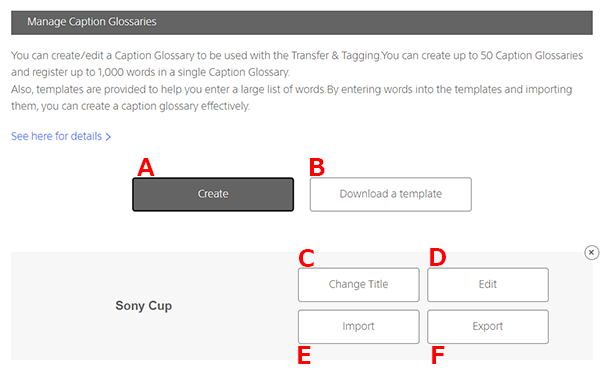
- A. СоздатьСоздает глоссарий подписей.
- B. Загрузить шаблонИспользуется при создании глоссария подписей. Вы можете выбрать табличный формат (файл CSV) или текстовый формат (файл TXT). Создайте файл на своем компьютере. (См. “О шаблонах” и “Табличный формат и текстовый формат” ниже.)
- C. Изменить названиеИзменяет название глоссария подписей.
- D. ИзменитьРедактирует слова в глоссарии подписей.
- E. ИмпортИмпортирует слова в глоссарий подписей. Вы можете импортировать только файлы CSV или файлы TXT, экспортированные с этого экрана. При импортировании слов предыдущее содержимое глоссария перезаписывается.
- F. ЭкспортЭкспортирует глоссарий подписей. Вы можете выбрать либо табличный формат (файл CSV), либо текстовый формат (файл TXT).
Ввод слов
Для добавления слов в ранее созданный глоссарий откройте глоссарий, выберите [Добавить новое слово], и ведите подробные сведения для [Слово] и [Клавиша быстрого доступа].
О шаблонах
После загрузки файла откройте шаблон и введите необходимые элементы. Чтобы импортировать данные из другого приложения, скопируйте данные в шаблон. (Пример: Чтобы импортировать данные из Code Replacement, скопируйте данные Code Replacement в шаблон текстового формата, начиная с третьей строки.) После ввода данных сохраните файл в формате CSV или формате TXT.
Формат таблицы и текстовый формат
Вы можете загрузить шаблоны либо в [Формат таблицы], либо в [Формат текста].
Формат таблицы
Это шаблон в формате CSV. Каждому слову можно назначить до 10 клавиш быстрого доступа.
Тот же формат используется Transfer & Tagging и Моей страницей.

* Если вы введете данные в ячейки, отличные от указанных, например, введя 11 клавиш быстрого доступа, произойдет ошибка импорта.
Текстовый формат
Это шаблон с разделителями табуляции в формате TXT. Каждой клавише быстрого доступа можно назначить до 10 слов.

* Если вы введете данные в места, отличные от указанных, например, введя 11 слов, слова, введенные в неуказанные места, не будут импортированы.
4.2.4. Предустановки выгрузки по FTP
Вы можете создавать и редактировать информацию о выгрузке по FTP. Вы можете экспортировать ее в файл (расширение: .json) для его распространения между другими учетными записями.
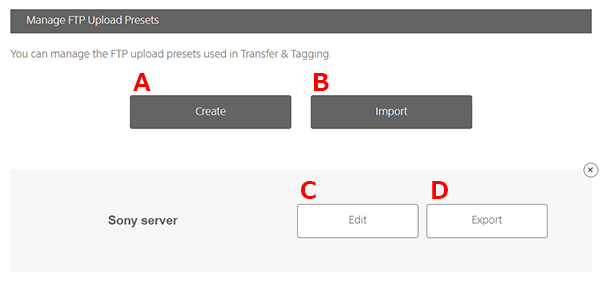
- A. СоздатьСоздает предустановки выгрузки по FTP.
- B. ИмпортИмпортирует файл (расширение: .json), содержащий предустановки выгрузки по FTP. Вы можете импортировать только файлы, которые были экспортированы с этого экрана.
- C. ИзменитьРедактирует ранее созданные или импортированные предустановки выгрузки по FTP.
- D. ЭкспортЭкспортирует предустановки выгрузки по FTP в файл.